
iPhone 內建拍照模式「原況照片」會自動記錄你拍照前後 1.5 秒的動態,並且融合動態與聲音,因此拍原況時建議拍攝的對象或背景是動態的,這樣會比較能看出區別。
本篇 iPhone 原況照片教學將帶你了解如何拍攝、如何編輯、原況照片轉 GIF、如何將 iPhone 原況照片改回一般照片、如何關閉原況照片模式。

iPhone 原況照片是什麼?
iPhone 原況相片 (Live Photo) 是 iPhone 內建的一種拍攝模式,它會紀錄你拍照前後 1.5 秒的動態,因此你可以把它想像成是 1.5 秒的影片。
只要經過編輯,這張「原況照片」可以變成循環播放的 GIF 動圖,你能上傳到 Instagram 或任何社群 App,下文會教你如何編輯。
iPhone 原況照片怎麼拍?
拍攝 iPhone 原況照片的時候就跟一般拍照一樣,但開啟 iPhone 相機後,要按一下右上角的圓形按鈕,切換為「原況照片」模式再開始拍攝。
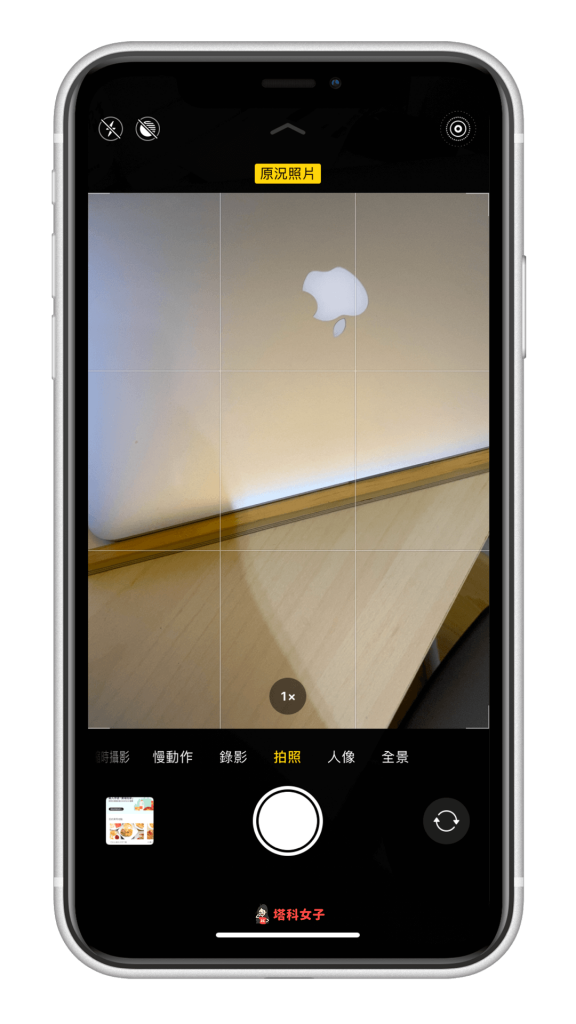
建議拍攝的對象或背景是動態的,這樣比較容易看出效果。下方以搖擺的項鍊為例:

如何編輯 iPhone 原況照片?
如果要用 iPhone 內建的方法來編輯原況照片,請開啟該張原況照片後,往上滑,你會看到下方出現可以編輯的畫面,有三種 iPhone 原況模式可以選擇:
- 循環播放
- 來回播放
- 長時間曝光

如果你選擇的是「循環播放」或「來回播放」,那麼它就會像 GIF 一樣一直重複播放,儲存之後這張照片就可以視為一張動圖 (雖然它的格式是影片檔),你就可以上傳到 IG 或 FB 等社群 App。
如何將 iPhone 原況照片轉 GIF?
如果你還是希望將這張原況照片的格式轉成 GIF,此時我們可以透過「iOS 捷徑」輕鬆將原況照片改為 GIF 格式。
使用方式很簡單,先確保你已經下載 Apple 官方的「捷徑 App」,再下載「原況照片轉 GIF」捷徑腳本 ,執行捷徑後選取一張原況照片,就會自動轉成 GIF 並儲存到相簿囉!

如何將 iPhone 原況照片改為一般照片?
如果你拍照時不小心開啟 iPhone 原況照片模式,此時你可以透過編輯的方式改回一般照片喔!
請開啟那一張原況照片,點選右上角「編輯」,點選左下角「圓形」按鈕,選擇一張你想保留的照片,然後按一下最上面的「原況照片」文字,等它變成已關閉原況照片後選擇「完成」即可儲存,這樣就成功將 iPhone 原況照片改一般照片。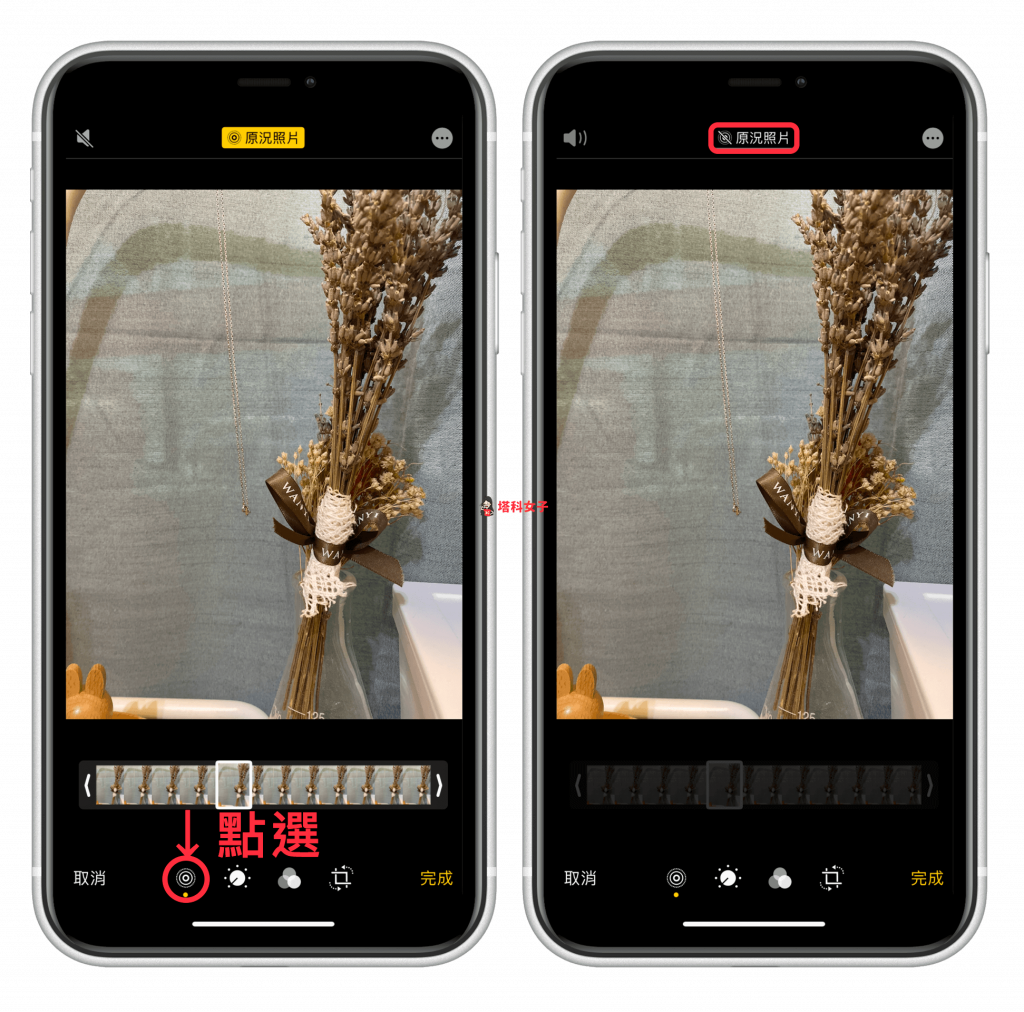
如何關閉 iPhone 原況照片?
那我們要怎麼關閉 iPhone 原況照片功能呢?很簡單,只要按一下相機內的右上角的圓形圖示就可以改為「已關閉原況照片」。
但如果你想更改設定讓 iPhone 原況照片這個模式不要出現在相機裡,那麼請按照這個路徑去關閉:
- 開啟 iPhone「設定 App」。
- 點選「相機」。
- 點選「保留設定」。
- 關閉「原況照片」。
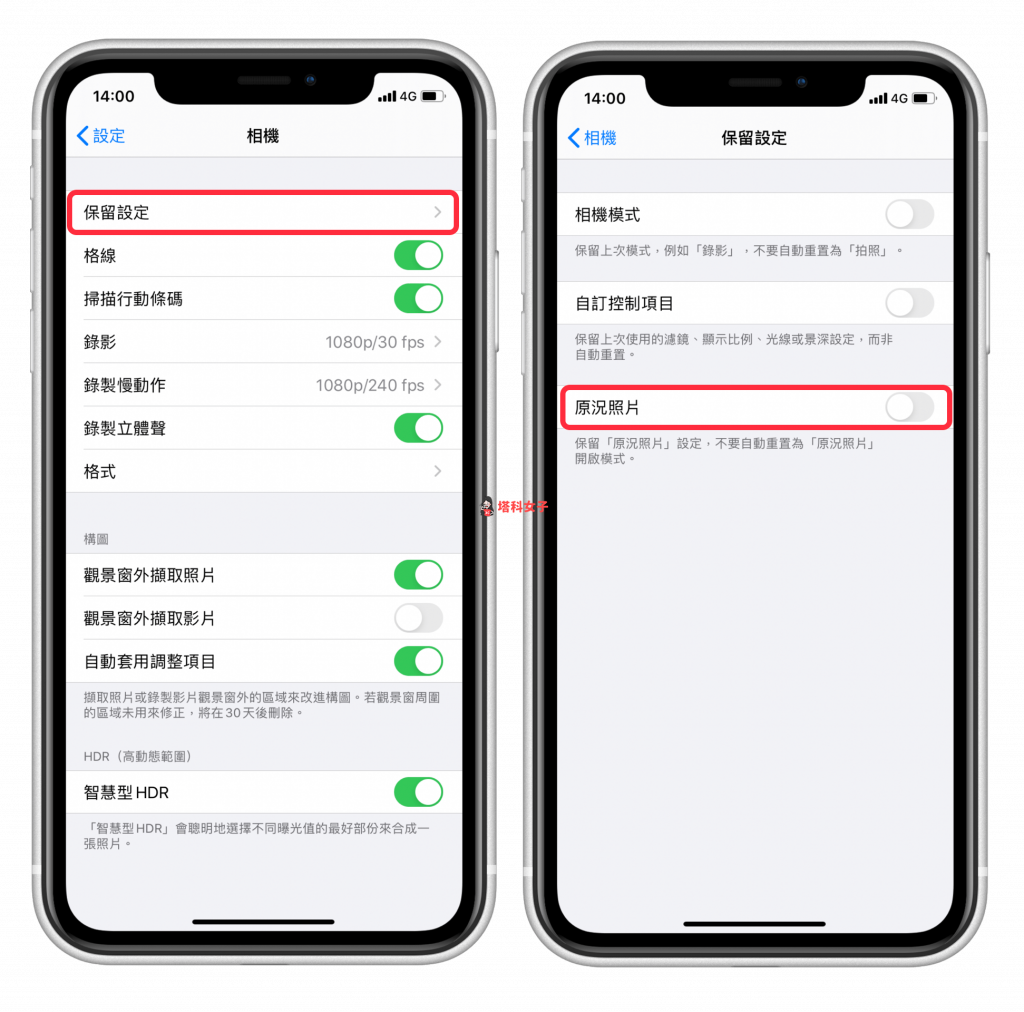
總結
以上是本次介紹的 iPhone 原況照片教學,拍攝原況照片後可以用內建的功能轉為像 GIF 一樣不斷重複播放的動圖,這樣就能直接上傳到 IG 或 FB、Twitter 等等讓大家觀看,當然你也可以使用本篇的 iOS 捷徑將原況照片轉為真正的 GIF 格式。
